Desbloquee el ID de Apple, elimine la contraseña de la pantalla, omita el tiempo de pantalla.
- Desbloquear ID de Apple
- Omitir el bloqueo de activación de iCloud
- Herramienta de desbloqueo de Doulci iCloud
- Desbloquear Fábrica iPhone
- Bypass iPhone Passcode
- Restablecer contraseña de iPhone
- Desbloquear ID de Apple
- Desbloquear iPhone 8 / 8Plus
- Eliminación de bloqueo de iCloud
- Desbloqueo de iCloud Deluxe
- Bloqueo de pantalla iPhone
- Desbloquear iPad
- Desbloquear iPhone SE
- Desbloquear iPhone Tmobile
- Eliminar contraseña de ID de Apple
Cómo eliminar MDM de su iPhone: aquí está la guía definitiva
 Actualizado por Lisa ou / 20 de julio de 2023 16:30
Actualizado por Lisa ou / 20 de julio de 2023 16:30¡Hola! Estoy tratando de explorar el nuevo iPhone que nos ha dado nuestra compañía, pero parece haber demasiadas restricciones. Solo puedo navegar por él para uso básico, lo que me impide utilizar todo el potencial del dispositivo. Por lo tanto, mi amigo me aconsejó que elimine el iPhone MDM, pero no tengo idea de qué se trata. ¿Hay alguien que pueda ayudarme a eliminarlo del iPhone?
¿Experimenta varias limitaciones en su iPhone debido a MDM, como la situación anterior? Afortunadamente, has entrado en el lugar correcto. Este artículo lo ayudará a comprender de qué se trata MDM, para que sepa por qué ocurren tales restricciones en su dispositivo.
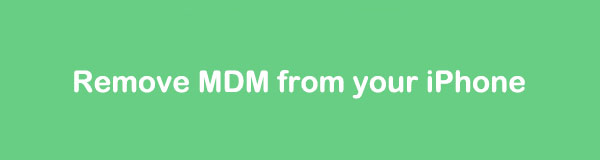
Además, consulte las estrategias en las siguientes partes para eliminar MDM de su iPhone. Los mejores métodos están disponibles; solo necesita elegir el que cree que será más útil en su caso para un proceso efectivo. Además, se proporcionan pautas sin complicaciones en cada parte para permitirle experimentar una eliminación de MDM más conveniente. Proceda ahora a los siguientes detalles para comenzar.

Lista de Guías
Parte 1. ¿Qué es MDM en iPhone?
Antes que nada, debes preguntarte qué es MDM en iPhone. MDM es la abreviatura de Mobile Device Management, que las organizaciones suelen utilizar para administrar los dispositivos iOS, como un iPhone o iPad, que distribuyen a sus miembros. Si implementa esto en los dispositivos, podrá controlarlos de forma remota. Por ejemplo, puede borrarlos o bloquearlos según corresponda y monitorear el cumplimiento del dispositivo con las políticas de la organización.
Sin embargo, si está del otro lado, frente al que controla los dispositivos, la Administración de dispositivos móviles puede ser una gran limitación para usted. Como se mencionó anteriormente, esta función genera varias restricciones debido a las políticas establecidas por la empresa u organización que ha proporcionado el dispositivo iOS. Por lo tanto, muchas personas que tienen el MDM activado en sus iPhones desean eliminarlo. Si tiene la misma inquietud, consulte la siguiente parte.
Parte 2. Cómo eliminar MDM de iPhone con FoneLab iOS Unlocker
Solo algunas estrategias para eliminar la Administración de dispositivos móviles en un iPhone están disponibles en línea y la mayoría son herramientas de terceros. Después de probar los confiables, encontramos Desbloqueador de FoneLab iOS ser el más útil. Aparte de los beneficios que puede ofrecer, su alta tasa de éxito muestra la efectividad del programa, razón por la cual muchas personas confían en él cuando se trata de contraseñas, restricciones o limitaciones. Por eso, no dudes en confiar en FoneLab iOS Unlocker para eliminar el MDM de tu iPhone, ya que ofrece un rendimiento eficiente para este tipo de problemas. Este programa está disponible en varios modelos de iPhone, incluidos iPhone 15, 14 Pro, 14 Pro Max, iPhone 12 Pro Max, 12 Pro, 12 mini, 12, iPhone 13 Pro Max y más.
FoneLab lo ayuda a desbloquear la pantalla del iPhone, elimina el ID de Apple o su contraseña, elimina el tiempo de pantalla o el código de restricción en segundos.
- Te ayuda a desbloquear la pantalla del iPhone.
- Elimina la ID de Apple o su contraseña.
- Elimine el tiempo de pantalla o el código de restricción en segundos.
Mire las instrucciones manejables a continuación como una muestra de cómo eliminar MDM del iPhone sin una contraseña con Desbloqueador de FoneLab iOS:
Paso 1Obtenga el archivo de instalación gratuito de FoneLab iOS Unlocker dirigiéndose a su sitio oficial y seleccionando el Descargar gratis botón a la izquierda de la página. Mientras tanto, haga clic en el Ir a la versión de Mac opción primero para ver el botón con el logotipo de Apple si su computadora ejecuta macOS. Cuando se descargue, autorice los permisos necesarios para que la instalación progrese. No pasará mucho tiempo hasta que finalice el proceso, y es hora de iniciar el desbloqueador en su computadora.
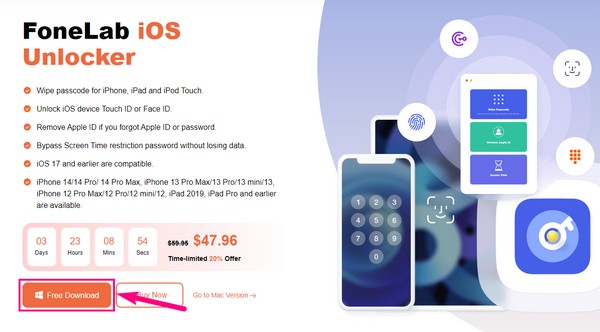
Paso 2En la interfaz inicial de FoneLab iOS Unlocker, se mostrarán las funciones que ofrece el programa, incluida la función para borrar Touch ID, Face ID, etc., para borrar su ID de Apple sin contraseña, para eliminar el tiempo de pantalla, la contraseña de copia de seguridad de iTunes y para eliminar MDM. En esta situación, presione el Quitar MDM cuadro en la parte inferior izquierda de la interfaz.
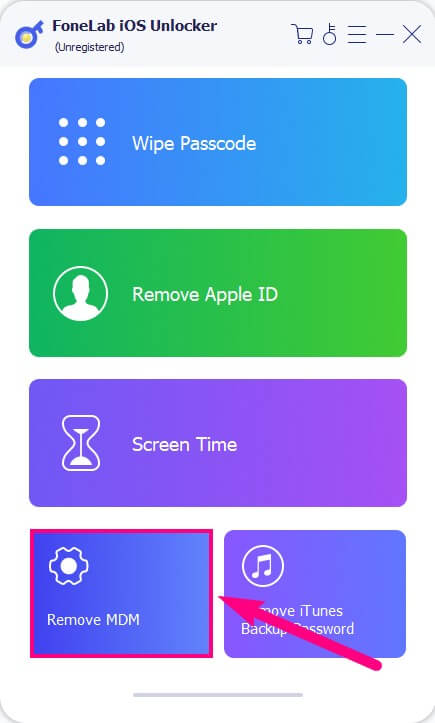
Paso 3La siguiente interfaz mostrará un mensaje que le pedirá que conecte su dispositivo iOS. Por lo tanto, use un cable de rayos para conectar su iPhone a la computadora, permitiendo que el programa reconozca su dispositivo. Cuando la pantalla de su iPhone le pregunte si confía en la computadora, toque Confía en para permitir la conexión entre sus dispositivos.
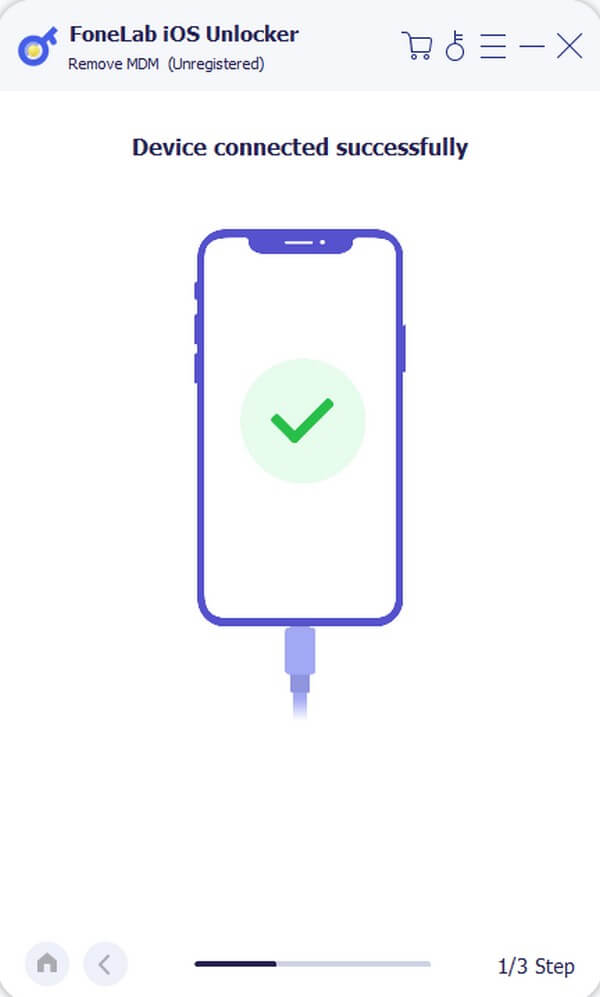
Paso 4Una vez que conecte con éxito su iPhone al programa, un Inicio El botón en la parte inferior de la interfaz se mostrará en la siguiente ventana. Haga clic en él y continúe con las guías en pantalla que seguirán para eliminar la Administración de dispositivos móviles de su iPhone.
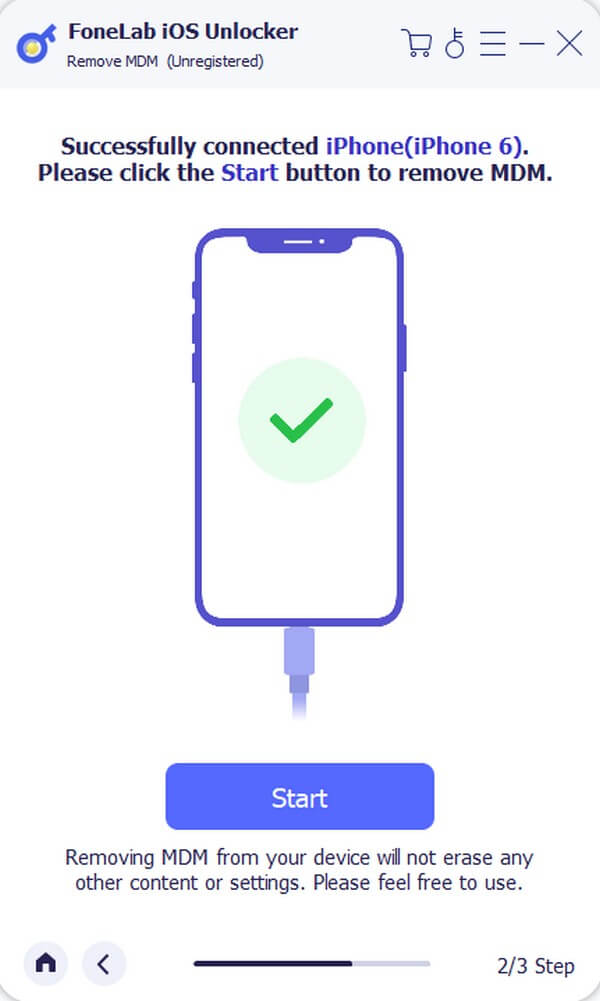
Parte 3. Cómo eliminar MDM de iPhone en la configuración
Mientras tanto, si posee el iPhone y solo desea eliminar el perfil MDM de Apple, puede eliminarlo en Configuración. Dado que ningún administrador le impide usar completamente el dispositivo, puede usar su contraseña de correo electrónico para eliminar la Administración de dispositivos móviles en su iPhone. Pero si este no es el caso o no recuerdas tu contraseña, te recomendamos que pruebes la técnica anterior, ya que no requiere requisitos de eliminación complejos.
Guíese por los sencillos pasos a continuación para eliminar el perfil MDM en la configuración del iPhone:
Paso 1Ubique el ícono de ajustes en la pantalla de inicio de su iPhone. Una vez visto, tóquelo para iniciar el Ajustes aplicación y ver las opciones. No muy lejos de la parte superior de la pantalla, verá General. Tóquelo y proceda a la Gestión de dispositivos .
Paso 2Desde allí, verá los perfiles de MDM asociados con su dispositivo. Para continuar, toque el botón Eliminar gestión botón debajo del perfil de gestión y su información. Cuando se le solicite, ingrese el código de acceso de configuración de MDM para eliminar el MDM de su iPhone.
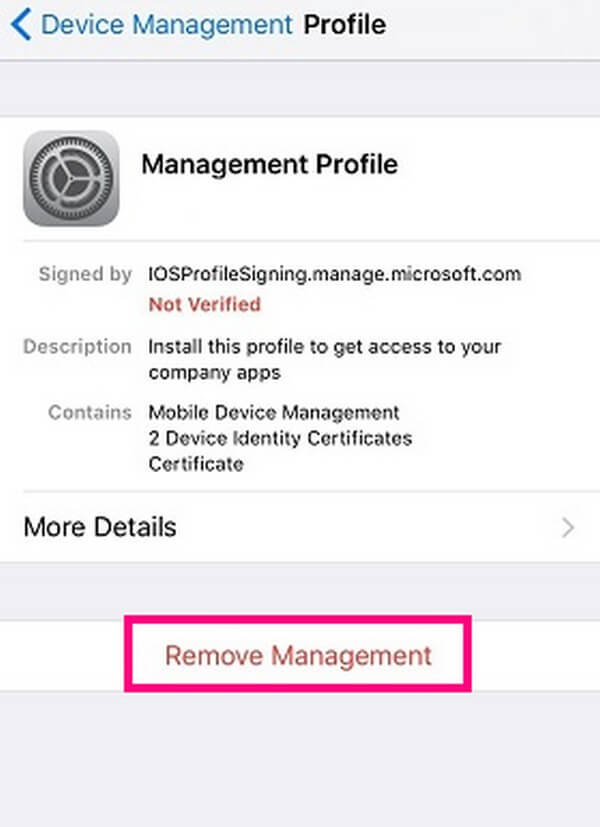
FoneLab lo ayuda a desbloquear la pantalla del iPhone, elimina el ID de Apple o su contraseña, elimina el tiempo de pantalla o el código de restricción en segundos.
- Te ayuda a desbloquear la pantalla del iPhone.
- Elimina la ID de Apple o su contraseña.
- Elimine el tiempo de pantalla o el código de restricción en segundos.
Parte 4. Preguntas frecuentes sobre cómo eliminar MDM de iPhone
¿Puede MDM rastrear mi iPhone?
Sí puede. La mayoría de los servicios de MDM tienen la capacidad de rastrear las ubicaciones de los dispositivos, por lo que es muy útil para devolver iPhones robados y también tiene otras funciones útiles. Pero si lo encuentra molesto debido a muchas restricciones, puede eliminarlo de su iPhone con los enfoques sugeridos anteriormente.
¿Se puede eliminar permanentemente MDM del iPhone?
Sí tu puedes. Independientemente del método que utilice del artículo anterior, el MDM de su iPhone se eliminará de forma permanente. Por lo tanto, ahora puede estar tranquilo, ya que ya no tiene que preocuparse de que el MDM regrese a su dispositivo. Una vez que lo elimines, puedes confiar en que desaparecerá permanentemente del iPhone.
¿Puede MDM ver mis archivos?
Mobile Device Management puede controlar el dispositivo de forma remota, pero solo hasta cierto punto. Sin el permiso del usuario, el software MDM no podrá recopilar información ni acceder a sus datos. Nunca podrá ver su información personal y otros datos, ya que debe cumplir con las políticas que protegen la privacidad del usuario.
¿Por qué no puedo eliminar el perfil de MDM en mi iPhone?
Al eliminar un perfil de MDM en su iPhone, una de las cosas que debe considerar es deshabilitar la función Buscar mi en Configuración. Si está activado, debe ser por eso que no puede eliminar el perfil MDM en su iPhone.
¿Cómo elimino un perfil de MDM no extraíble en mi iPhone?
Si un perfil de MDM no se puede quitar en su iPhone, instale herramientas profesionales como Desbloqueador de FoneLab iOS. Esta herramienta funciona en varias situaciones, por lo que puede probarla para eliminar el perfil MDM en su dispositivo.
Gracias por brindar a las técnicas líderes que reunimos anteriormente la oportunidad de eliminar el MDM de su iPhone. Ambos tienen una alta tasa de éxito, así que no dudes en realizar los procesos ahora.
FoneLab lo ayuda a desbloquear la pantalla del iPhone, elimina el ID de Apple o su contraseña, elimina el tiempo de pantalla o el código de restricción en segundos.
- Te ayuda a desbloquear la pantalla del iPhone.
- Elimina la ID de Apple o su contraseña.
- Elimine el tiempo de pantalla o el código de restricción en segundos.
